Technologie rozwijają się bardzo szybko, na każdym kolejnym etapie ułatwiając nasze życie coraz bardziej. Za pomocą dotknięcia ekranu telefonu możemy przenieść się w dowolne miejsce na świecie. Zarówno wirtualnie – przez aplikacje z mapami i zdjęcia widoku 3D, jak i w rzeczywistości – kupimy bilety na praktycznie każdy lot. Smartfonem opłacimy rachunki. Zapłacimy w sklepie korzystając z płatności zbliżeniowych lub BLIK. Obejrzymy film. Ja chcę dziś zwrócić Twoja uwagę na telefon jako skaner dokumentów. To bardzo wygodna i produktywna funkcjonalność.
Byłem zaskoczony, gdy zastanawiałem się jak zrobić skan dokumentu telefonem i okazało się, że dzięki odpowiedniej aplikacji można to zrobić szybko i sprawnie. Obraz jest bardzo dobry. Jakość wystarczy nie tylko do tekstu, lecz także do zdjęć. Okazało się, że skan z telefonu to znakomite rozwiązanie, które dla większości zastosowań z sukcesem zastępuje wykorzystanie osobnego urządzenia, które zajmuje miejsce i jest dodatkowym kosztem. Zapraszam Cię do krótkiego opisu telefonu jako skanera dokumentów. Postaram się przedstawić w nim to jedno z najlepszych zastosowań smartfona.
Jak zrobić skan telefonem?
 Być może zastanawiasz się nad różnicami w budowie telefonu i tradycyjnego skanera. Ten drugi w najpowszechniejszej formie ma przecież płaską, szklaną powierzchnię, na którą kładzie się skanowany dokument. Przykrywa się go białą pokrywą tak, by nie tworzyła zakłóceń i proces odczytu treści prowadzony jest za pomocą głowicy skanującej, która w trakcie pracy emituje światło. Twój telefon jednak nie jest wyposażony w ten sposób. Jak zatem tworzony jest skan z telefonu?
Być może zastanawiasz się nad różnicami w budowie telefonu i tradycyjnego skanera. Ten drugi w najpowszechniejszej formie ma przecież płaską, szklaną powierzchnię, na którą kładzie się skanowany dokument. Przykrywa się go białą pokrywą tak, by nie tworzyła zakłóceń i proces odczytu treści prowadzony jest za pomocą głowicy skanującej, która w trakcie pracy emituje światło. Twój telefon jednak nie jest wyposażony w ten sposób. Jak zatem tworzony jest skan z telefonu?
Wykorzystasz do tego aparat fotograficzny. To on wykona zdjęcie, które następnie po obróbce dzięki oprogramowaniu (i Twoim wskazówkom) stanie się pełnoprawnym skanem z telefonu. Oczywiście im lepszy aparat, tym lepiej dla jakości końcowego efektu. Jednak dla dokumentów tekstowych rozdzielczość matrycy fotograficznej smartfona oraz optyka nie są aż tak istotne.
Etapy skanowania smartfonem
Proces skanowania Twoim smartfonem można z grubsza podzielić na kilka etapów, które przedstawiam poniżej.
Oto one:
- Uruchomienie dedykowanej aplikacji
- Wykonanie zdjęcia, które stanie się podstawą efektu końcowego
- Wskazanie krawędzi dokumentu
- Zapisanie w wybranym miejscu w pamięci oraz wysyłka za pośrednictwem preferowanej aplikacji
Praktycznie wszystkie aplikacje do skanowania dokumentów działają według opisanych kroków, dzięki czemu uzyskasz najlepszy efekt swojej pracy. Możesz nim dysponować według własnych potrzeb. Zanim jednak dowiesz się jak krok po kroku zeskanować dokumenty, a nawet zdjęcia, postaram się przygotować Cię do tego jak najlepiej. Na co zwrócić uwagę wykonując darmowe skanowanie przez telefon? Przed przedstawieniem wybranych, najlepszych aplikacji zapoznaj się proszę z kilkoma poradami.

Światło i jakość skanu smartfonem
Przede wszystkim zadbaj o dobre naświetlenie w miejscu skanowania. Najlepiej jest wykorzystać do tego światło naturalne – słoneczne. Jest ono zdecydowanie najjaśniejsze i daje najlepsze efekty. Jeśli jednak nie masz możliwości wykonania tej czynności w świetle dziennym, to najlepiej skorzystać z mocnego oświetlenia sztucznego. Co prawda jest ono dużo słabsze, jeśli jednak wykorzystasz mocną żarówkę o zimnym świetle, uzyskasz najlepsze efekty.
Przygotowanie dokumentu do skanowania na telefon
Pamiętaj, by kartka nie była zagięta. Wszelkie nierówności mogą zakłócać efekt końcowy. Będą widoczne w dokumencie elektronicznym – szczególnie w przypadku światła padającego pod małym kątem do powierzchni skanowanej. Ciekawostką jednak jest, że przy wystarczająco dobrze rozproszonym świetle skanowanie telefonem często da lepsze efekty dla pogiętego dokumentu, niż ta sama czynność wykonana urządzeniem tradycyjnym.
Tło skanowanego dokumentu
Połóż dokument tak, by jego tło było jednolite. Kolor powierzchni nie ma znaczenia – ważne, by była ona przynajmniej w innym odcieniu, niż kartka, którą skanujesz. Aplikacja będzie dzięki temu mogła łatwiej wskazać jaka część kadru Cię interesuje. Potrafi ona bowiem wskazywać krawędzie dokumentu, jednak nie aż tak dobrze, jak Ty ? W dalszej części wpisu dowiesz się, jak samodzielnie możesz skorygować niedoskonałości aplikacji.
Jak zeskanować dokument telefonem krok po kroku?
Może Cię to zaskoczyć – zanim przedstawię wybrane, najlepsze aplikacje do skanowania, to postaram się przedstawić jak wykonać dobry skan. Dlaczego? Otóż prawie wszystkie aplikacje działają w bardzo podobny sposób – według prostego schematu. Przyczyna jest bardzo prosta.
Wszyscy potrzebujemy dokumentów:
- Dobrze wykadrowanych
- Widocznych w całości i czytelnych
- W wybranym, optymalnym formacie
- Łatwo dostępnych do przeglądania bądź wysłania
Dlatego też kolejne kroki skanowania są właściwie takie same dla każdej aplikacji. Jeśli umiesz obsługiwać jedną, to poradzisz sobie z każdą! Zatem jak zeskanować dokument telefonem?
Uruchomienie aplikacji i wybranie typu dokumentu
Jak włączyć skaner w telefonie? Wybrany program włączamy za pomocą dotknięcia dedykowanej ikony. Możliwe, że aplikacja na początku poprosi Cię o zezwolenie na:
- Dostęp do Aparatu i wykonywania zdjęć
- Dostęp do pamięci telefonu
Dostępy te konieczne są ze względu na podstawowe funkcjonalności aplikacji. Możemy ich bez obaw udzielić. Zobaczymy na ekranie obraz z aparatu oraz kilka przycisków i napisów. Następnym etapem jest wybór typu dokumentu. Dlaczego jest to ważne? Oprogramowanie będzie wiedziało czego się spodziewać i kadrowanie oraz czułość dostosuje do tego, co ma zapisać w pamięci.
Do wyboru będą między innymi:
- Dokument, czyli wydrukowana kartka z tekstem i ewentualnymi zdjęciami
- Tablica – na przykład biała tablica zapisana za pomocą markera
- Wizytówka – mniejszy dokument o często nietypowym rozmiarze
- Zdjęcie
Wybierz odpowiedni rodzaj – wykonasz to przesuwając nazwy typów w prawo lub w lewo.
Wykonanie skanu telefonem
Skieruj aparat telefonu na dokument. Pamiętaj o tym, by skanowana kartka zajmowała większość kadru. Dzięki temu obraz będzie najwyższej jakości i szczegóły będą widoczne nawet w powiększeniu.
Możesz skanować nie tylko wprost znad dokumentu, lecz także pod kątem. Oprogramowanie wyrówna efekt perspektywy. Jednak zalecam robić to z góry, gdyż dzięki temu nie nastąpi utrata jakości części dokumentu, która musi zostać rozszerzona tak, by w efekcie skan był w formie prostokąta.
Aplikacja wskazuje ramy dokumentu, które identyfikuje dzięki umieszczeniu go na kontrastującym tle, o co wcześniej zadbaliśmy. Jeśli nie do końca sobie z tym radzi spróbuj polepszyć oświetlenie lub zmień tło. Możesz też oddalić lub przybliżyć smartfona. Naciśnij spust migawki – tak, jak robisz zdjęcie aparatem. Pierwsza część już za Tobą!
Dopasowanie obramowania
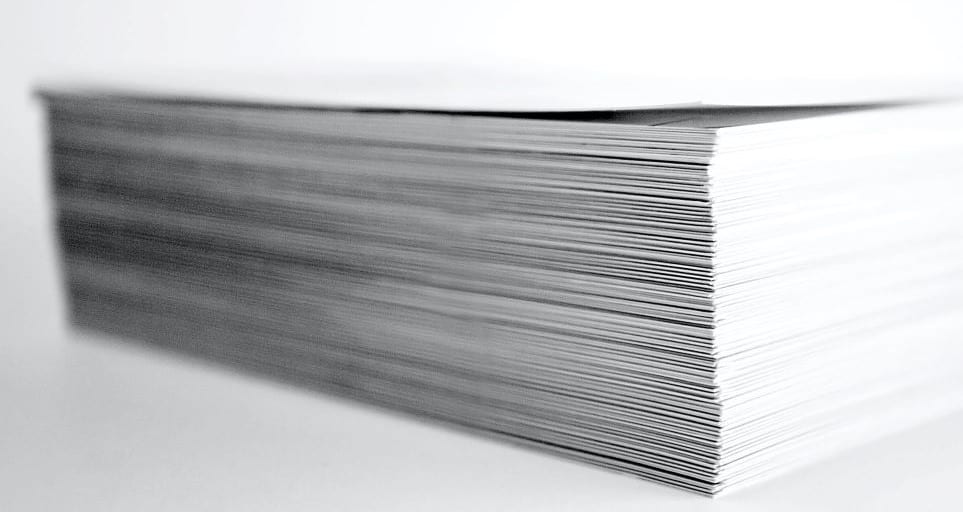 Teraz czas na następny krok. Na kolejnym ekranie zobaczysz ramy dokumentu. Jeśli aplikacja nie poradziła sobie z ich poprawnym wyznaczeniem, to za pomocą przesuwania rogów i boków popraw efekty jej pracy. Dla większej precyzji możesz powiększyć wyświetlany na ekranie obraz rozsuwając przyłożone do niego place – zupełnie jak powiększając zdjęcie zrobione aplikacją Aparat. Gdy skończysz, potwierdź swój wybór.
Teraz czas na następny krok. Na kolejnym ekranie zobaczysz ramy dokumentu. Jeśli aplikacja nie poradziła sobie z ich poprawnym wyznaczeniem, to za pomocą przesuwania rogów i boków popraw efekty jej pracy. Dla większej precyzji możesz powiększyć wyświetlany na ekranie obraz rozsuwając przyłożone do niego place – zupełnie jak powiększając zdjęcie zrobione aplikacją Aparat. Gdy skończysz, potwierdź swój wybór.
Kolejne strony, końcowa obróbka skanowania
Na kolejnym etapie możesz zdecydować się na dodanie kolejnych stron do dokumentu. W końcu wiele z nich może być wielostronicowych. Każdą kolejna stronę zeskanujesz telefonem w taki sam sposób jak pierwszą. Istnieje też możliwość:
- Dodania filtrów, szczególnie przydatnych w przypadku skanowania zdjęć
- Ponownego przycięcia dokumentu
- Obrócenia skanu
- Nałożenia tekstu czy odręcznych napisów
- Zmiany kolejności skanowanych stron
Zapisanie skanu telefonem
Gdy skończysz powyższe czynności czas na ostatni etap. Wybierzesz na nim nazwę dla pliku z zeskanowanym dokumentem oraz jego format. Wskażesz także miejsce jego zapisania. Czy będzie to skaner w telefonie Samsung, czy wykonasz skanowanie iPhone – większość możliwości będzie taka sama. Jaki zatem format wybrać?
Według mnie najlepsze z nich to:
- Dla dokumentów tekstowych i tych ze zdjęciami – PDF
- Dla prezentacji, na przykład skanów tablic z konferencji – Power Point
- Dla zdjęć – JPG
Jeśli Twoja aplikacja pozwala na zapisywanie w innych formatach – możesz z nich dowolnie korzystać.
Przeglądanie dokumentów ze skanera w telefonie
Po uruchomieniu aplikacji do skanowania możesz wybrać wejście do dodatkowych opcji. Wykonasz to np. za pomocą dotknięcia trzech kropek w górnej części ekranu. Klikając następnie przejście do skanów obejrzysz ich listę oraz odczytasz każdy z nich. Jednak wiedząc gdzie aplikacja do skanowania je zapisuje możesz także dostać się do nich za pomocą menedżera plików na Twoim telefonie. Decyzja należy do Ciebie ?
Topowe aplikacje do skanowania dokumentów
 Generalnie każda taka aplikacja to darmowy skaner na telefon. Ich autorzy starają się nie czerpać zysków bezpośrednio z wykorzystania aplikacji, a raczej oferując dodatkowe usługi. Może nią być dodatkowe miejsce w chmurze (np. na zeskanowane dokumenty). Zatem skan na własny użytek wykonamy bezpłatnie. Poniżej prezentuję moje ulubione aplikacje do skanowania dokumentów:
Generalnie każda taka aplikacja to darmowy skaner na telefon. Ich autorzy starają się nie czerpać zysków bezpośrednio z wykorzystania aplikacji, a raczej oferując dodatkowe usługi. Może nią być dodatkowe miejsce w chmurze (np. na zeskanowane dokumenty). Zatem skan na własny użytek wykonamy bezpłatnie. Poniżej prezentuję moje ulubione aplikacje do skanowania dokumentów:
Office Lens
Ten darmowy skaner został stworzony przez Microsoft. Jest wyznacznikiem standardów dla podobnych aplikacji. Zapewnia bezpieczeństwo, wysoką jakość i płynne działanie także na starszych urządzeniach. Minusem jest dość natrętne zachęcanie do korzystania z usługi OneDrive, czyli chmury na dane. Jednak po kilku uruchomieniach i wybraniu jako miejsca zapisywania dokumentów pamięci telefonu przestaniemy się borykać z kolejnymi odsłonami ekranu logowania do chmury.
Adobe Scan
Bardzo solidna konkurencja dla Lens. Zapewnia wysoką jakość dokumentów i rozszerzone możliwości pracy z formatem PDF. Użytkownicy chwalą sobie także doskonałe efekty skanowania zdjęć i poprawek w przypadku niedoskonałości. Można także skorzystać z opcji modyfikacji wykonanych wcześniej skanów. Aplikacja Adobe ma trochę wyższe wymagania sprzętowe i możliwe jest, że będzie działała nieco wolniej na starszym smartfonie.
Tiny Scanner
Darmowa aplikacja używana przez miliony użytkowników. Pozwala na zapisywanie w formacie PDF. Wyróżnia ją świetny OCR, czyli odczytywanie tekstu. Można go zatem z zeskanowanego dokumentu przenieść do edytora i tam zmienić czy uzupełnić. Jest to funkcja działająca jednak tylko w płatnej wersji programu. I choć jest to oferowane także dla aplikacji opisanych wcześniej, to według mnie najlepiej działa właśnie w Tiny Scanner. Jeśli zatem na tym zależy Ci najbardziej, to warto rozważyć wybór tego programu.
Jedyny skaner, jakiego potrzebujesz
Jak widzisz, wykorzystanie prostej aplikacji zmienia Twojego smartfona w pełnoprawny skaner dokumentów. Obsługa jest intuicyjna i łatwa, dzięki czemu każdy może uzyskać znakomite efekty. Wykonanie skanowania przyda się do załatwienia spraw urzędowych, w pracy czy dla celów osobistych. Telefon jako skaner dokumentów to znakomite rozszerzenie funkcjonalności smartfona. Mam nadzieję, że także Tobie przyda się w ten sposób.
Zobacz więcej wpisów z kategorii: Telefony i operatorzy
Bądź pierwszą osobą, która zostawi swój komentarz